更改适配器没有蓝牙 win7系统蓝牙设备消失
更新时间:2023-08-19 11:52:49作者:jiang
更改适配器没有蓝牙,许多用户反映在使用Windows 7系统时,遇到了蓝牙设备消失的问题,尤其是在更改适配器后,这一问题给用户的正常使用带来了困扰,无法进行蓝牙连接和文件传输等操作。而且蓝牙设备对于我们的日常生活和工作来说已经变得越来越重要,因此解决这一问题变得尤为迫切。为什么会出现蓝牙设备消失的情况?我们该如何解决这一问题呢?在本文中我们将探讨这些问题,并提供一些解决方案,帮助大家解决蓝牙设备消失的困扰。
方法如下:
1.按win+r键打开运行窗口,输入services.msc后,回车。
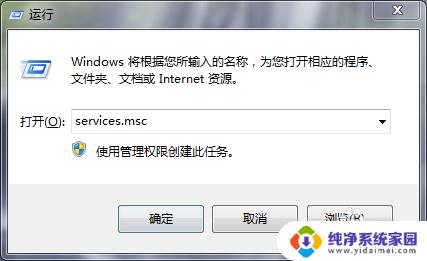
2.在弹出的服务窗口找到Bluetooth Support Service服务,设置启动类型为自动。并启动服务,就OK了!
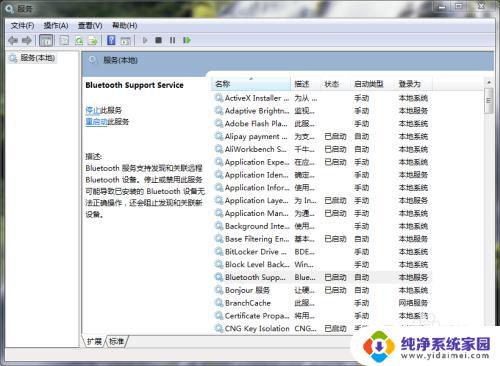
3.控制面板页面找到并打开网络共享中心
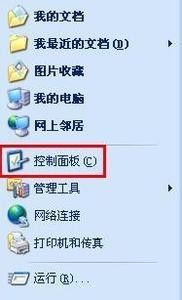
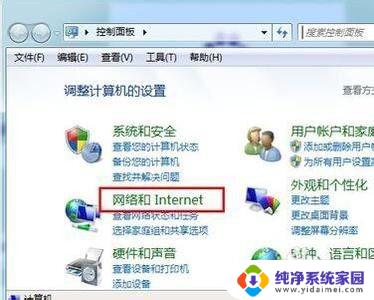
4.在网络共享里点击,更改适配器设置
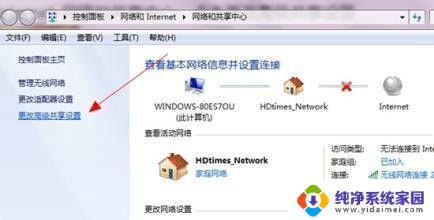
5.在更改适配器设置找到蓝牙设施右键选着【显示BLUETOOTH设备,这样蓝牙怎么打开的问题就解决了。


以上就是更改适配器没有蓝牙的全部内容,有需要的用户可以根据小编的步骤进行操作,希望对大家有所帮助。
更改适配器没有蓝牙 win7系统蓝牙设备消失相关教程
- win7启动蓝牙服务还是没有 win7系统蓝牙设备消失
- windows7电脑没有蓝牙怎么办 win7系统蓝牙设备找不到怎么办
- win7系统连不上蓝牙耳机 win7无法配对蓝牙耳机的解决方法
- win7怎么查看蓝牙设备 电脑如何确认是否有蓝牙功能
- win7系统蓝牙在哪里打开蓝牙 win7电脑如何打开蓝牙功能
- win7台式机有蓝牙功能吗 怎么确定电脑有没有蓝牙
- win7怎么打开蓝牙配对 Win7蓝牙打开设置方法
- win7电脑没有网络适配器怎么解决 电脑设备管理器中没有无线网络适配器怎么办
- win7的蓝牙在哪设置 Win7蓝牙打开方法有哪些
- windows7蓝牙耳机找不到驱动 win7蓝牙音箱连接但没有声音
- 电脑windows7蓝牙在哪里打开 win7电脑蓝牙功能怎么开启
- windows 激活 win7 Windows7专业版系统永久激活教程
- windows7怎么设置自动登出 win7系统自动登录设置方法
- win7连11打印机 win7系统连接打印机步骤
- win7 0x0000007c Windows无法连接打印机错误0x0000007c解决步骤
- win7隐藏的文件夹怎么找出来 怎么找到隐藏的文件夹